最近好多用户在使用剪映的时候,不熟悉剪映怎么将图文草稿上传到剪映云?下文小编就为各位带来了剪映将图文草稿上传到剪映云的方法,让我们一起来下文看看吧。
剪映怎么将图文草稿上传到剪映云?剪映将图文草稿上传到剪映云的方法
在手机桌面,打开剪映APP并登录。

点击“本地草稿”后的小三角,打开下拉列表;在下拉列表中,选择类别选项“图文”;选择拟上传的图文并点击右下角的竖向三点。

在下拉列表中,点击“上传”即可。
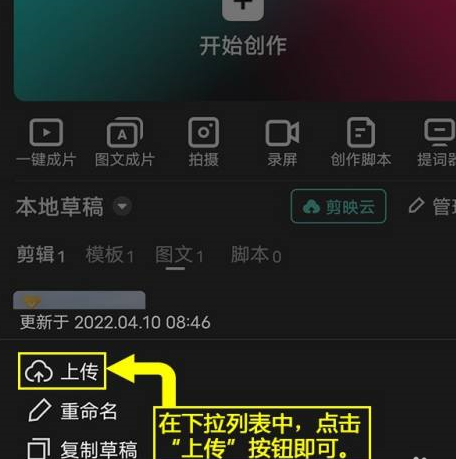
以上就是小编带来的剪映将图文草稿上传到剪映云的方法,更多相关资讯教程,请关注。
最近好多用户在使用剪映的时候,不熟悉剪映怎么将图文草稿上传到剪映云?下文小编就为各位带来了剪映将图文草稿上传到剪映云的方法,让我们一起来下文看看吧。
剪映怎么将图文草稿上传到剪映云?剪映将图文草稿上传到剪映云的方法
在手机桌面,打开剪映APP并登录。

点击“本地草稿”后的小三角,打开下拉列表;在下拉列表中,选择类别选项“图文”;选择拟上传的图文并点击右下角的竖向三点。

在下拉列表中,点击“上传”即可。
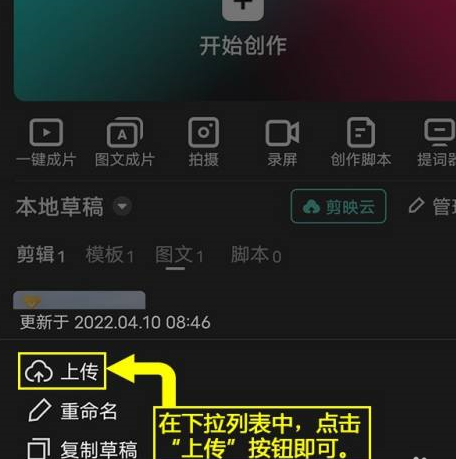
以上就是小编带来的剪映将图文草稿上传到剪映云的方法,更多相关资讯教程,请关注。
全部评论
本站所有软件来自互联网,版权归原著所有。如有侵权,敬请来信告知,我们将及时撤销。
93软件园提供更安全的安卓软件下载、安卓游戏下载、全体成员欢迎您来到本站!
Copyright © 2019-2024 xz93.com, All Rights Reserved. 鄂ICP备2022012327号-4